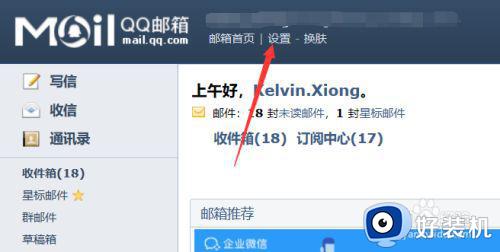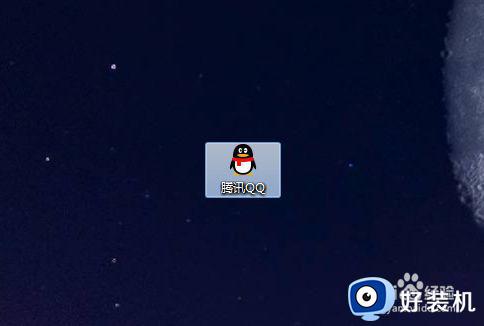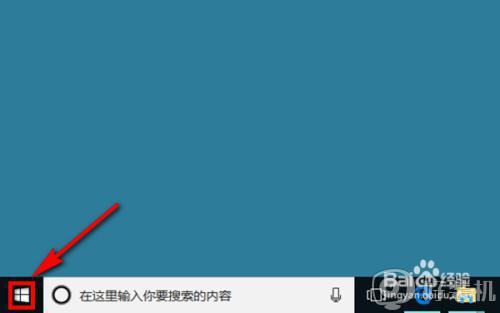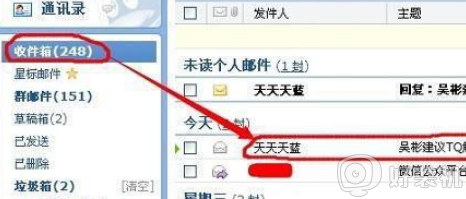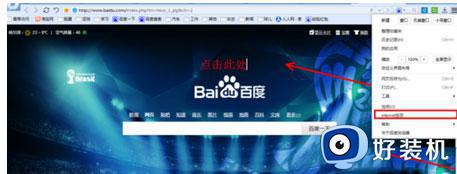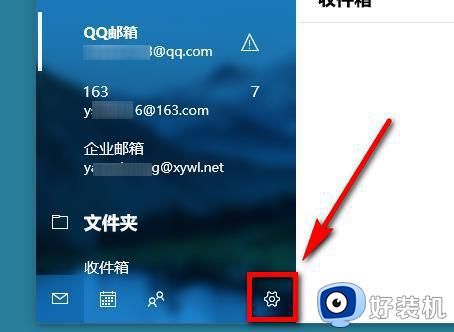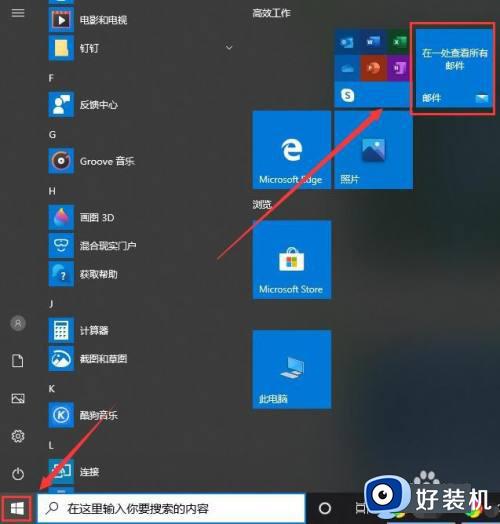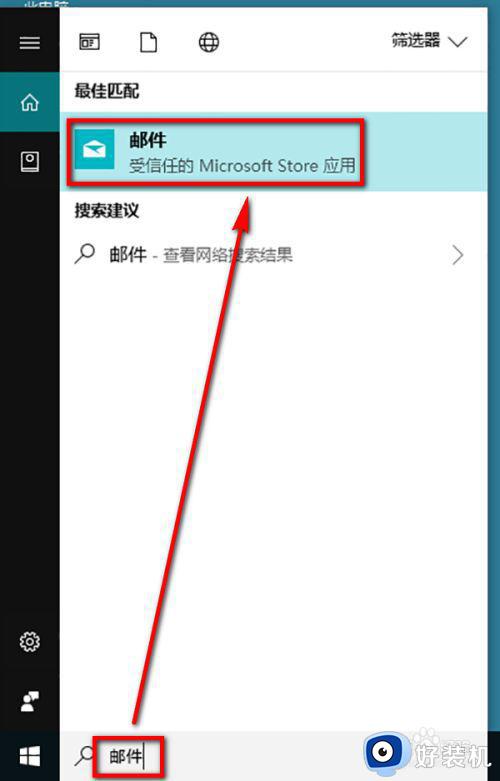如何在win10版邮件上使用qq邮箱 win10自带邮箱怎么登陆qq邮箱
时间:2022-04-16 09:30:00作者:xinxin
我们在操作win10电脑办公的过程中,难免需要发送一些邮件,而微软系统中自带的邮箱功能有些用户由于没有微软账户,因此也无法使用,这时就想要在win10邮箱中登录qq邮箱账户,可是如何在win10版邮件上使用qq邮箱呢?这里小编就来告诉大家win10自带邮箱登陆qq邮箱操作方法。
推荐下载:win10 64下载
具体方法:
1、电脑开机后,点击“开始—邮件”。
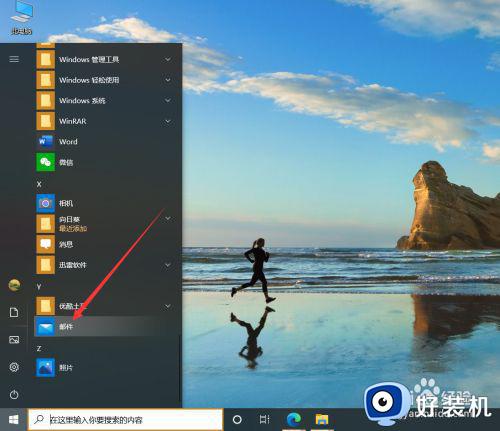
2、进入邮件界面后,点击左下角的“设置”。
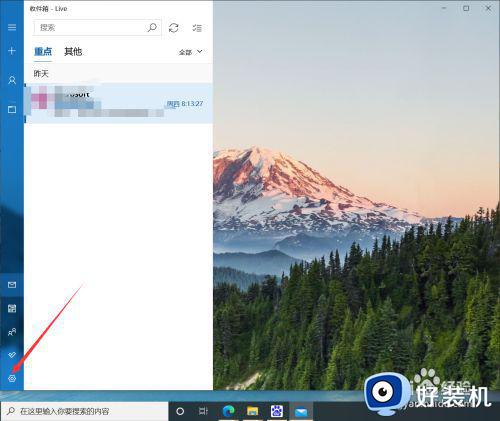
3、在右侧打开设置界面后,点击“管理账户”。
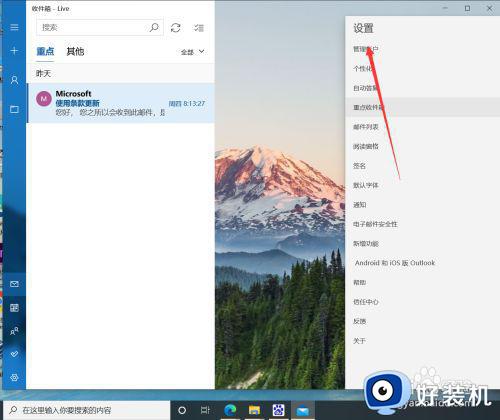
4、进入管理账户界面后,点击“添加账户”。
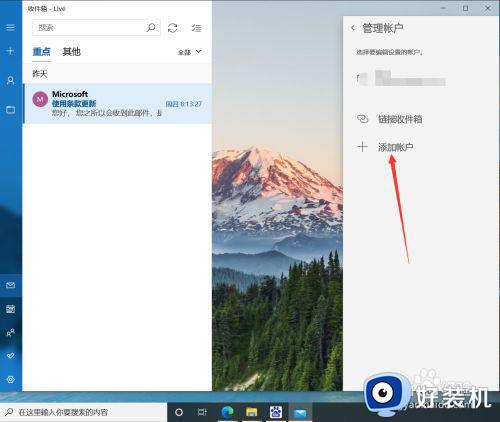
5、进入添加账户界面后,点击“其他账户”。
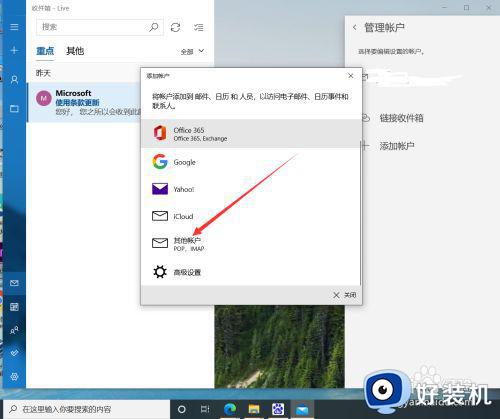
6、进入添加邮箱界面后,输入邮箱账号和密码并点击“登录”。(需要先取得QQ邮箱授权码)
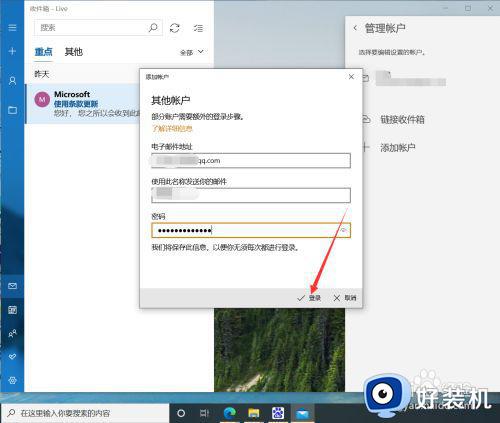
7、点击后,QQ邮箱就添加成功了。
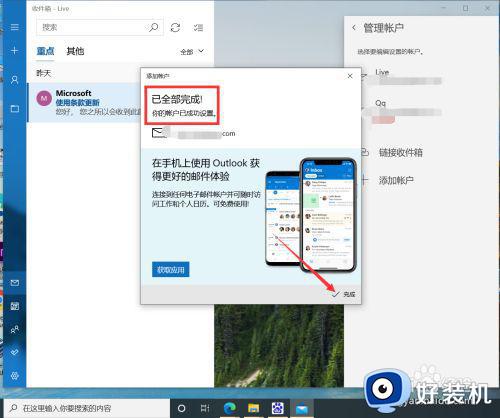
上述就是关于win10自带邮箱登陆qq邮箱操作方法了,还有不清楚的用户就可以参考一下小编的步骤进行操作,希望能够对大家有所帮助。